Offline Karten
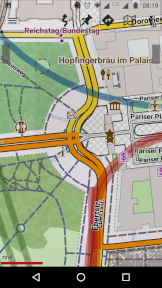 Openstreetmap stellt detaillierte Karten für alle Ländern der Welt bereit. Für Deutschland enthält das Kartenmaterial alle größeren Radwege, Wanderwege und das ÖPNV Netzwerk. Außerdem ist in den Karten eine große Menge weiterer Daten verfügbar, wie Links zu Wikipedia, Öffnungszeiten usw.
Openstreetmap stellt detaillierte Karten für alle Ländern der Welt bereit. Für Deutschland enthält das Kartenmaterial alle größeren Radwege, Wanderwege und das ÖPNV Netzwerk. Außerdem ist in den Karten eine große Menge weiterer Daten verfügbar, wie Links zu Wikipedia, Öffnungszeiten usw.
Für den einfachen Start empfehle ich Organic Maps. Für Wanderungen oder Radausflüge empfehle ich Oruxmaps, das allerdings etwas aufwendiger zu installieren ist. Mit Oruxmaps können Rad- und Wanderwege durch Auswahl eines passenden Kartenstils besonders hervorgehoben, was auf Ausflügen oder zur Wegplanung unheimlich nützlich ist.
Organic Maps
Organic maps kann bei FDroid.org herunterladen werden, ist aber auch in den diversen Appstores erhätlich. Die Homepage gibt einen guten ersten Überblick über die Funktionen, aber die App ist eigentlich selbsterklärend.
 Um die App benutzen zu können, müssen Karten heruntergeladen werden. Das geschieht bequem innerhalb der App, entweder über den Menüpunkt "Karten herunterladen" oder indem man an einen Ort scrollt, zu dem keine Karte vorhanden ist. Nach dem Herunterladen der gewünschten Karten kann die App komplett offline benutzt werden.
Um die App benutzen zu können, müssen Karten heruntergeladen werden. Das geschieht bequem innerhalb der App, entweder über den Menüpunkt "Karten herunterladen" oder indem man an einen Ort scrollt, zu dem keine Karte vorhanden ist. Nach dem Herunterladen der gewünschten Karten kann die App komplett offline benutzt werden.
Oruxmaps
Um Oruxmap zu installieren, brauchen Sie die App selbst, das Kartenmaterial und einen Kartenstil, der festlegt, wie die Karte gezeichnet wird.
App: Oruxmaps
 Die Karten App Oruxmaps lässt sich im Android Play Store für kleines Geld erwerben.
Die Karten App Oruxmaps lässt sich im Android Play Store für kleines Geld erwerben.
Oruxmaps wird ohne Kartenmaterial ausgeliefert, daher werden anfangs nur Online verfügbare Karte angezeigt. Viel nützlicher wird das Programm aber, wenn man Offline Karten herunterlädt und lokal auf dem Handy installiert. Damit wird das Programm auch in abgelegenen Gegenden ohne Internetempfang eine ungemein praktische Hilfe zu Orientierung.
Kartenmaterial: Openandromaps
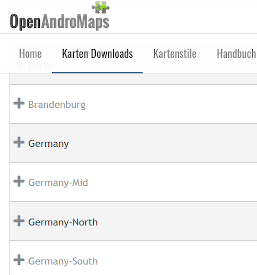
Auf Openandromaps gibt es Openstreetmap Kartenmaterial für die ganze Welt zum herunterladen. Die extrem detaillierte Karte für ganz Deutschland benötigt zum Beispiel gut 2GB. Die Kartendaten sind im ZIP Format gepackt. Da viele Handys mit dem Download solch großer Dateien Probleme haben, empfiehlt es sich, diese Karten am PC herunterzuladen und dann auf das Handy zu kopieren. Die entpackte .map Datei ist dann direkt in Oruxmaps verwendbar, muss allerdings in das richtige Kartenverzeichnis von Oruxmap kopiert werden. Wo dieses Verzeichnis ist, können Sie unter den "Karteneinstellungen" einsehen und ggf. ändern (im Wischmenü das Zahnradsymbol neben dem Menüpunkt "Karten") . Anschließend können Sie mit "Karte laden" auf dem Reiter "Offline" unter Verbundkarten die Karte "GERMANY (MAPSFORGE)" auswählen (evtl. müssen Sie vorher nochmal die Kartenliste mit den Pfeilsymbol in der obersten Zeile aktualisieren).
Kartenstil: Elevate
Das Kartenthema Elevate kann direkt in Oruxmaps installiert werden. Dazu die Download Seite für den Kartenstil direkt im Handybrowser öffnen und unter "Schnellinstallation für Android" den Knopf "Oruxmaps" auswählen. Der Kartenstil wird dann in Oruxmaps automatisch installiert.
Um den Kartenstil zu aktivieren, in Oruxmaps auf das Kartensymbol tippen, unter "Kartenanpassung" / "Mapsforge Thema" den Stil "Elevate" auswählen bzw. nach rechts wischen und im Menü unter"Mapsforge Thema" wählen. Der Kartenstil "Elevate" lässt sich umstellen zwischen den Formaten "Wandern", "Stadt", "Radfahren", und "Mountainbike". Dazu unter "Kartenanpassung" / "Mapsforge Thema anpassen" oder das Rädchen neben "Mapsforge Thema" im Menü antippen . Im Auswahlbildschirm die Zeile "Kartenformat" antippen, um zwischen den verschiedenen Formaten zu wechseln. Für jedes der vier Kartenformate kann man in der Auswahl dann noch detailliert festlegen, was auf der Karte angezeigt werden soll oder nicht.
Oruxmaps: Screenshots
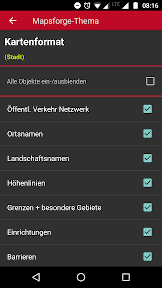
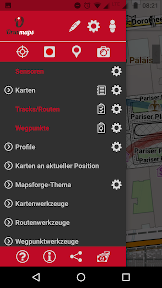
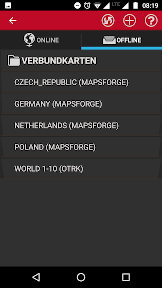
Einige Bilder der Oruxmaps Benutzeroberfläche.
Tipps zu Oruxmaps
- Wenn Sie den Bildschirm ausschalten wollen, um bei einer Tour Akku zu sparen, sollten Sie vorher die Routenaufzeichnung aktivieren. Wenn die Routenaufzeichnung nicht im Hintergrund läuft, schaltet das Telefon den GPS Empfänger ab. Dann ist nach der Reaktivierung des Bildschirms eine neue GPS Positionsbestimmung notwendig, was durchaus recht lange dauern kann. Die Routenaufzeichnung hält das GPS aktiv und kostet nicht viel Strom.
- Die angezeigten Symbole am rechten und linken Bildschirmrand lassen sich konfigurieren, die standardmäßige Auswahl ist nicht optimal für die Karten von Openandromap. Die Funktion zur Auswahl und Anpassen des Mapsforge Themas braucht man sehr häufig, die sollte in der Symbolleiste aufgenommen werden.
Offline Karte mit den Bahnlinien in Deutschland
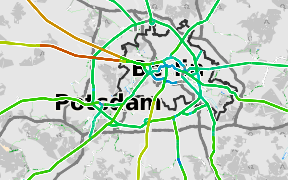
Die Karte "RailMap.zip" (ZIP Datei, Downloadgröße ca. 220MB) stellt eine Offline Karte mit den Bahnlinien in Deutschland zur Verfügung. Sie kann in Oruxmaps (oder anderen Karten-Apps für Android) angezeigt werden und basiert auf Openrailwaymaps. Damit können sie in ganz Deutschland die Bahnstrecken mit ihrer zulässigen Höchstgeschwindigkeit anzeigen lassen. Wenn sie also das nächste Mal in der Bahn sitzen und sich wundern, warum der Zug so langsam fährt, schauen Sie einfach nach wie schnell er denn an der aktuellen Position fahren dürfte. Oft ist nicht der Lokführer oder der Betrieb schuld, sondern die maroden Strecken erlauben einfach keine höhere Geschwindigkeit.
Routenplanung am PC
Wenn Sie Ihre Routen lieber am PC statt am Handy vorausplanen wollen, dann ist Cruiser die Lösung. Diese Java-App läuft unter Windows und Linux auf dem PC und kann mit dem Kartenmaterial und den Kartenstilen von OpenAndroMaps perfekt umgehen. Nach dem Download muss die App nur entpackt werden und startet dann mit einem Klick auf cruiser.bat (Windows) oder cruiser.sh (Linux). Voraussetzung ist, dass auf dem PC eine funktionsfähige Java Installation vorhanden ist.

